毎日数十のドキュメントを編集する場合、 コピー&ペーストコンボ 生産性にとって非常に重要です。 残念ながら、コピーアンドペーストがmacOSで機能しなくなる場合があります。 この問題が発生すると、通常、次のようなエラーメッセージが表示されます。 「申し訳ありませんが、クリップボードを使用した操作は許可されていません“. Macを再起動しても問題が解決しない場合は、以下のトラブルシューティング手順に従ってください。
コンテンツ
-
Macで「申し訳ありませんが、クリップボードを操作しない」を修正するにはどうすればよいですか?
- 最新のアップデートを入手する
- 別のユーザーアカウントを使用する
- Pboardを強制終了し、設定ファイルをゴミ箱に移動します
- 結論
- 関連記事:
Macで「申し訳ありませんが、クリップボードを操作しない」を修正するにはどうすればよいですか?
最新のアップデートを入手する
この問題が複数のアプリやドキュメントに影響する場合は、システムに問題があることを示しています。 マシンを最新のmacOSバージョンに更新し、改善が見られるかどうかを確認します。 に移動 システム環境設定、 クリック ソフトウェアの更新、およびヒット 今すぐアップデート ボタン。

さらに、App Storeを起動し、保留中の更新があるかどうかを確認します。 必ずすべてのアプリを最新バージョンに更新してください。
別のユーザーアカウントを使用する
新しいユーザーアカウントを作成するか、 既存のものを使用する、Guestアカウントなど、コピーと貼り付け機能が正しく機能するかどうかを確認します。 Guestアカウントで問題なくコピーアンドペーストコマンドを使用できる場合は、LaunchServicesデータベースを再構築してみてください。
これを行うには、ターミナルを起動して次のコマンドを実行します。/System/Library/Frameworks/CoreServices.framework/Versions/A/Frameworks/LaunchServices.framework/Versions/A/Support/lsregister -kill -r -domain u -domain s -domain l -v
Pboardを強制終了し、設定ファイルをゴミ箱に移動します
PBoardまたはPasteBoardプロセスは、macOS用の組み込みクリップボードデーモンです。 強制停止して、この簡単な解決策で問題が解決するかどうかを確認してください。
- 発売 ファインダ、に移動します アプリケーション.
- 選択する ユーティリティ をクリックします ターミナル.
- 次に、を実行します sudo killall pboard 指図。
- プロンプトが表示されたら、パスワードを入力します。
それでもコピー&ペーストが機能しない場合は、com.apple.finder.plistファイルとcom.apple.sidebar.plist設定ファイルをゴミ箱に移動してみてください。
- Finderを再度起動し、をクリックします。 行け メニュー。
- 選択する フォルダに移動 と入力します
〜/ Library / Preferences / com.apple.finder.plist - クリック 行け .plistファイルを削除します。
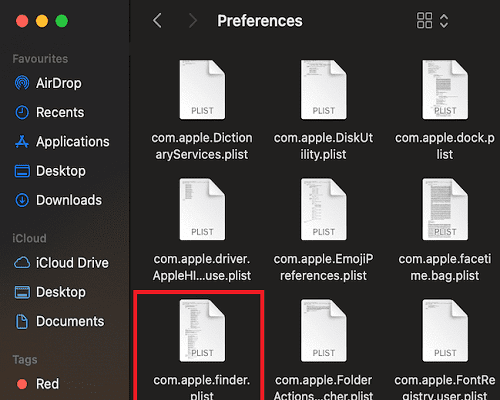
- 次に、同じことを行います com.apple.sidebar.plist
- コンピュータを再起動し、コピーアンドペーストコマンドを使用できるかどうかを確認します。
結論
「クリップボードでの操作は許可されていません」を修正するには、macOSとすべてのアプリを最新バージョンに更新します。 次に、別のユーザーアカウントを使用して、LaunchServicesデータベースを再構築します。 それでもコピーと貼り付けのコマンドを使用できない場合は、Pboardプロセスを強制終了し、Finderファイルとサイドバー設定ファイルをゴミ箱に移動します。
問題を解決できましたか? この問題を解決する他の解決策を見つけた場合は、以下のコメントでアイデアを共有してください。